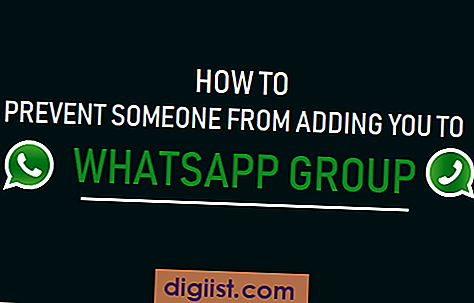Σε περίπτωση που έχετε ακούσει για την παρουσία του Keylogger στα Windows 10 και ανησυχείτε για το ιδιωτικό σας απόρρητο, θα βρείτε παρακάτω τα βήματα για να απενεργοποιήσετε το Keylogger στα Windows 10.

Τα Windows 10 έχουν ένα KeyLogger;
Ο όρος Keylogger σχετίζεται κυρίως με προγράμματα υποκλοπής spyware ή κακόβουλου λογισμικού που έχουν σχεδιαστεί για να καταγράφουν τα βασικά εγκεφαλικά επεισόδια των άγνωστων χρηστών υπολογιστών με συγκεκαλυμμένο τρόπο, με επιβλαβή πρόθεση.
Στην περίπτωση των Windows 10, ο όρος Keylogger άρχισε να συνδέεται με το πρόγραμμα όταν απελευθερώθηκε η δοκιμαστική έκδοση των Windows 10 με ενσωματωμένη λειτουργικότητα καταγραφής κλειδιών.
Η ενσωμάτωση της Keylogging κατά τη διάρκεια της περιόδου των διαδρομών ήταν λογική, καθώς επέτρεψε στη Microsoft να πάρει ανατροφοδότηση από τους χρήστες της διαδρομής της.
Ανάλογα με τις ρυθμίσεις απορρήτου, η επίσημη ή δημόσια έκδοση των Windows 10 έχει επίσης τη δυνατότητα να συλλέγει πληροφορίες από τον υπολογιστή σας.
Από την άποψη αυτή, μπορείτε να ανατρέξετε στη σελίδα υποστήριξης της Microsoft για να μάθετε περισσότερα σχετικά με τον τύπο πληροφοριών που συλλέγονται από τα Windows 10 και τα βήματα για τον έλεγχο και την εξατομίκευση της συλλογής δεδομένων στον υπολογιστή σας.
Πώς να απενεργοποιήσετε το Keylogger στα Windows 10
Σε περίπτωση που ανησυχείτε για την παρουσία της λειτουργίας Keylogging στα Windows 10, μπορείτε να ακολουθήσετε τα παρακάτω βήματα για να ελέγξετε και να αποτρέψετε τη συλλογή πληροφοριών στον υπολογιστή σας.
1. Ανοίξτε τις Ρυθμίσεις> κάντε κλικ στο Privacy.

2. Στην οθόνη Privacy (Προστασία προσωπικών δεδομένων), κάντε κλικ στο Feedback & Diagnostics (Ανατροφοδότηση & Διαγνωστικά) στο πλευρικό μενού και επιλέξτε τη βασική επιλογή.

Η επιλογή της επιλογής "Βασικά" αποτρέπει την αποστολή πληροφοριών στη Microsoft σχετικά με τις εφαρμογές και τα προγράμματα που ανοίγετε στον υπολογιστή σας.
3. Στη συνέχεια, μεταβείτε στην επιλογή Ρυθμίσεις> Απόρρητο> Διαγνωστικά και ανατροφοδότηση και απενεργοποιήστε την αποστολή μελανιού και πληκτρολογώντας δεδομένα στην επιλογή Microsoft.

Επίσης, βεβαιωθείτε ότι απενεργοποιείτε την επιλογή "Να επιτρέπεται στα Windows να συλλέγουν τις δραστηριότητές μου από αυτόν τον υπολογιστή" στην ενότητα "Ιστορικό δραστηριότητας" στην οθόνη "Απόρρητο".
4. Μεταβείτε στην επιλογή Ρυθμίσεις> Απόρρητο> Ιστορικό δραστηριότητας και καταργήστε την επιλογή "Αφήστε τα Windows να συλλέξουν τις δραστηριότητές μου από αυτόν τον υπολογιστή".

Σε περίπτωση που εξακολουθείτε να ανησυχείτε, μπορείτε να αλλάξετε τις ρυθμίσεις μητρώου για να απενεργοποιήσετε πλήρως την τηλεμετρία και τη συλλογή δεδομένων στον υπολογιστή σας.